#AllTeamsWelcome
Mit Microsoft Teams zum kostenfreien Office 365
#AllTeamsWelcome
Mit Microsoft Teams zum kostenfreien Office 365
16.07.2018 von Marco Schmittnägel | Tags: LANSCO; SharePoint
"Microsoft Teams in kostenloser Variante bläst zum Angriff auf Slack" - so oder so ähnlich lauten die Schlagzeilen in der Fachpresse. Für uns, für die Office 365 und damit Teams das täglich Brot ist, klingt das Ganze ungefähr so wie der Vergleich der Spitze eines Eisbergs mit einem Eiswürfel. Der Grund: Slack ist ein gutes Tool aber vor allem ein einzelner Cloud-Dienst, der andere Cloud-Dienste integrieren kann. Teams hingegen ist Teil von Office 365 und nutzt für einzelne Funktionen wiederum andere Dienste von Office 365. Verwendet man Teams, so kommt man zwangsläufig mit weiteren Diensten und Funktionen von Office 365 in Kontakt – auch wenn man diese selbst vielleicht nicht sieht.
Wussten Sie beispielsweise, dass die Dateiablage für ein Team in einer SharePoint-Site Collection stattfindet und die persönlichen Chat-Dateien in einem OneDrive liegen? Oder dass die Verwaltung der Mitgliedschaften von Teams innerhalb eines Azure Active Directory erfolgt? Wenn Microsoft also Teams für 300 Benutzer kostenlos zur Verfügung stellt, bekommen diese User damit automatisch auch einen kostenlosen SharePoint, ein kostenloses Azure Active Directory und ein kostenloses OneDrive (for Business).
Wir haben uns einmal im Detail angesehen, wie Microsoft "Teams for Free" technisch gelöst hat und worauf wir überall Zugriff haben. Schon einmal vorab: was wir hier gefunden haben, hat selbst uns überrascht. Wir halten es für möglich, dass Microsoft zum jetzigen Zeitpunkt (13.07.2018) zunächst alles im Rahmen der Preview zugänglich gelassen hat und später den Zugriff auf einige Oberflächen sperren wird. Doch selbst dann gilt aus unserer Sicht immer noch: Microsoft hat hier ein kostenloses Office 365 für Unternehmen geliefert.
Alles beginnt mit einem Konto
Im Beispiel verwenden wir eine E-Mailadresse, welche bisher nichts mit Office 365 oder Microsoft zu tun hatte und über einen lokalen E-Mailserver läuft. Legen wir los…
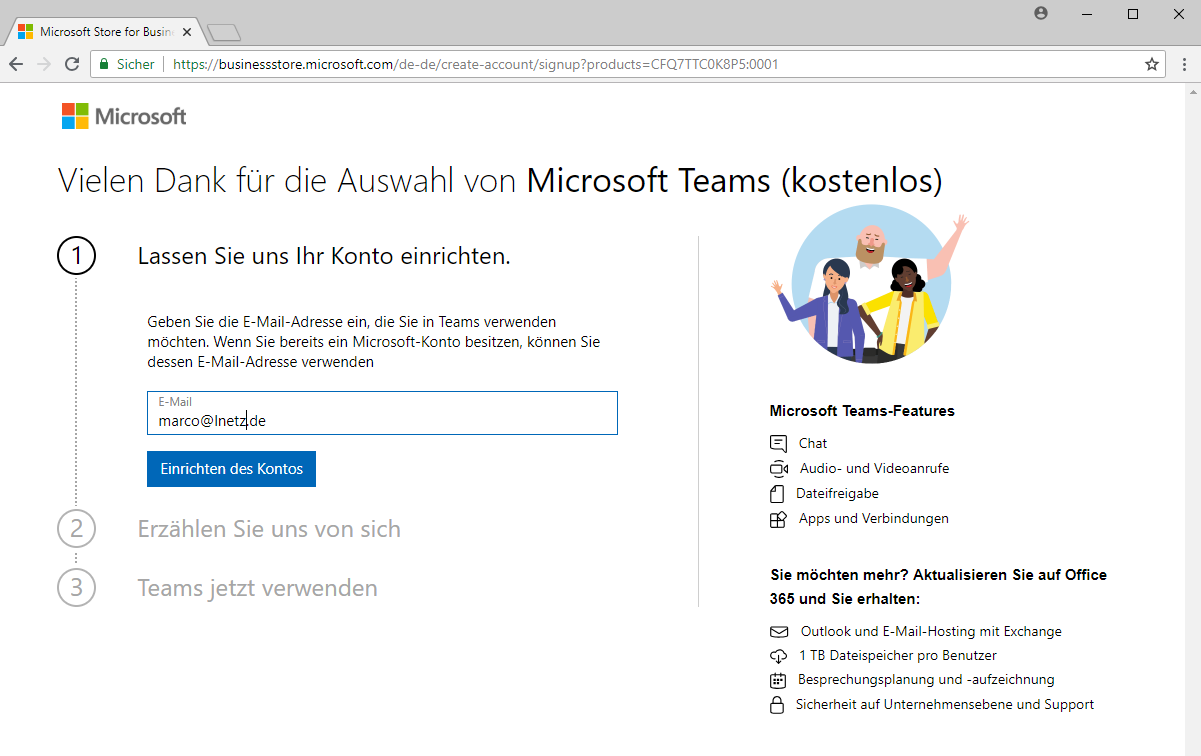
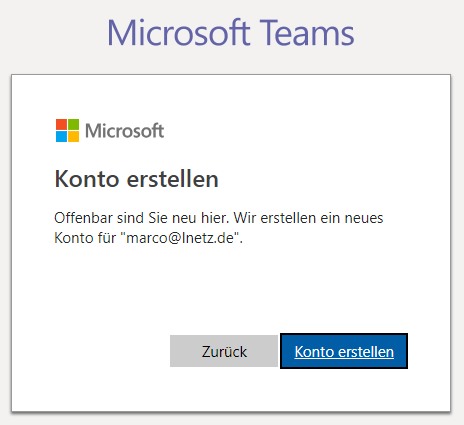
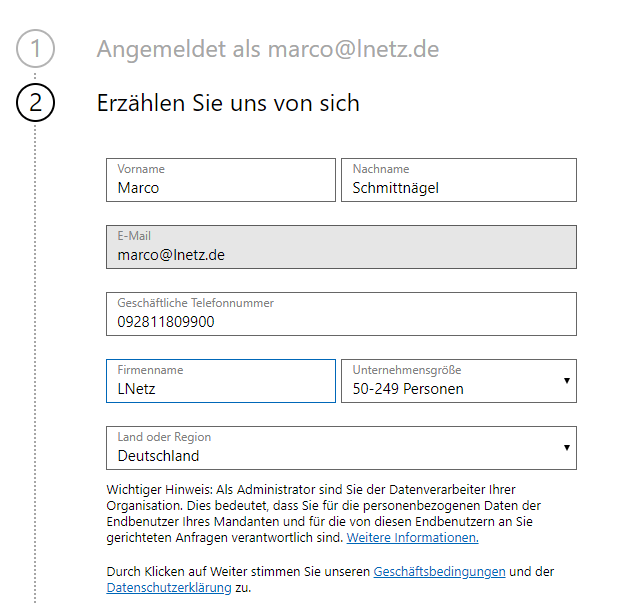
Im Hintergrund wird für die angegebene E-Mailadresse ein Microsoft Account angelegt - also ein Benutzerkonto, welches man eher aus dem Consumer-Umfeld kennt. Was diese Oberfläche hier nicht verrät: In Schritt zwei werden die notwendigen Informationen abgefragt, um einen Office 365 Tenant inklusive Azure Active Directory zu erstellen. Das Feld "Firma" hat dabei eine nicht zu unterschätzende Bedeutung, da daraus der Name des Tenant generiert wird - in unserem Beispiel wird die Eingabe "LNetz" zum Tenant "LNetz.onmicrosoft.com" werden.
Nach ein paar weiteren Klicks und einer kurzen Wartezeit können wir uns auch schon anmelden und mit Teams starten.
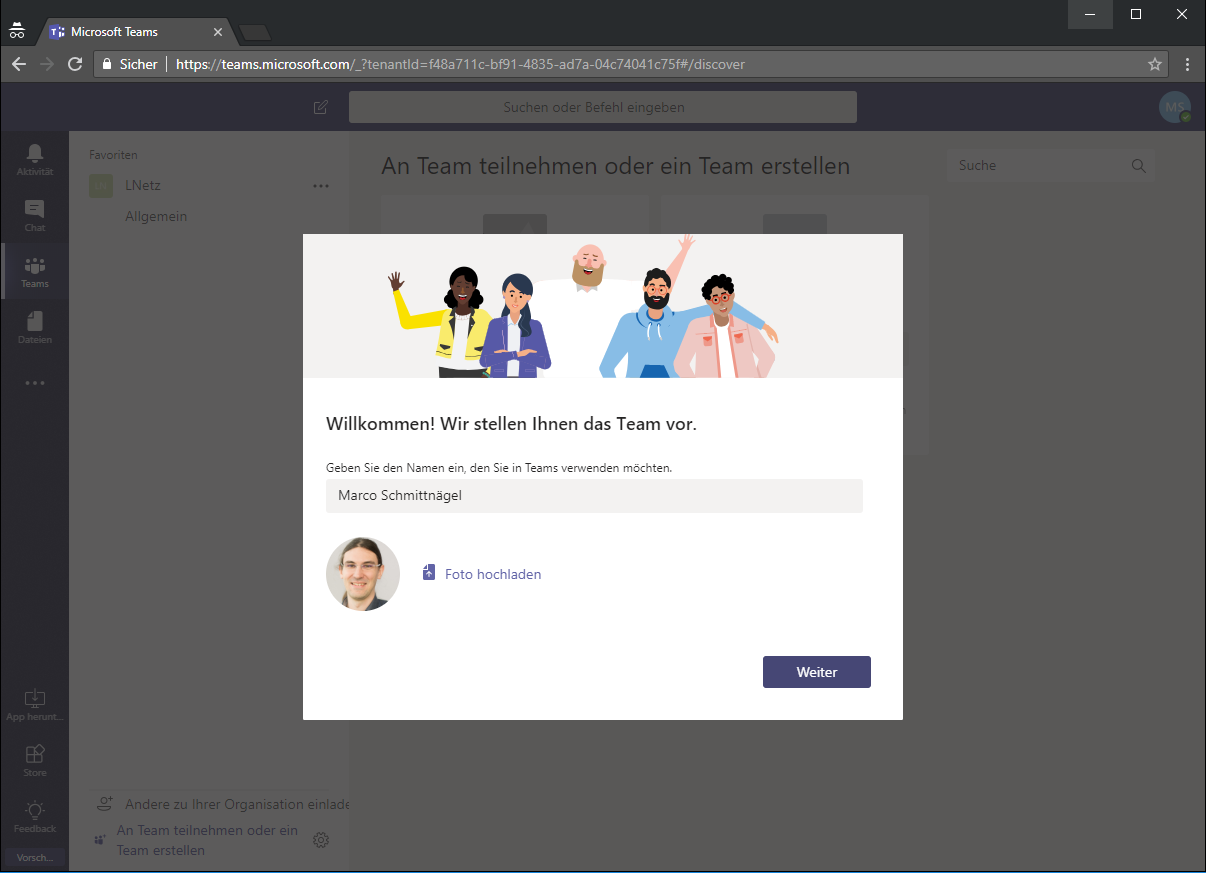
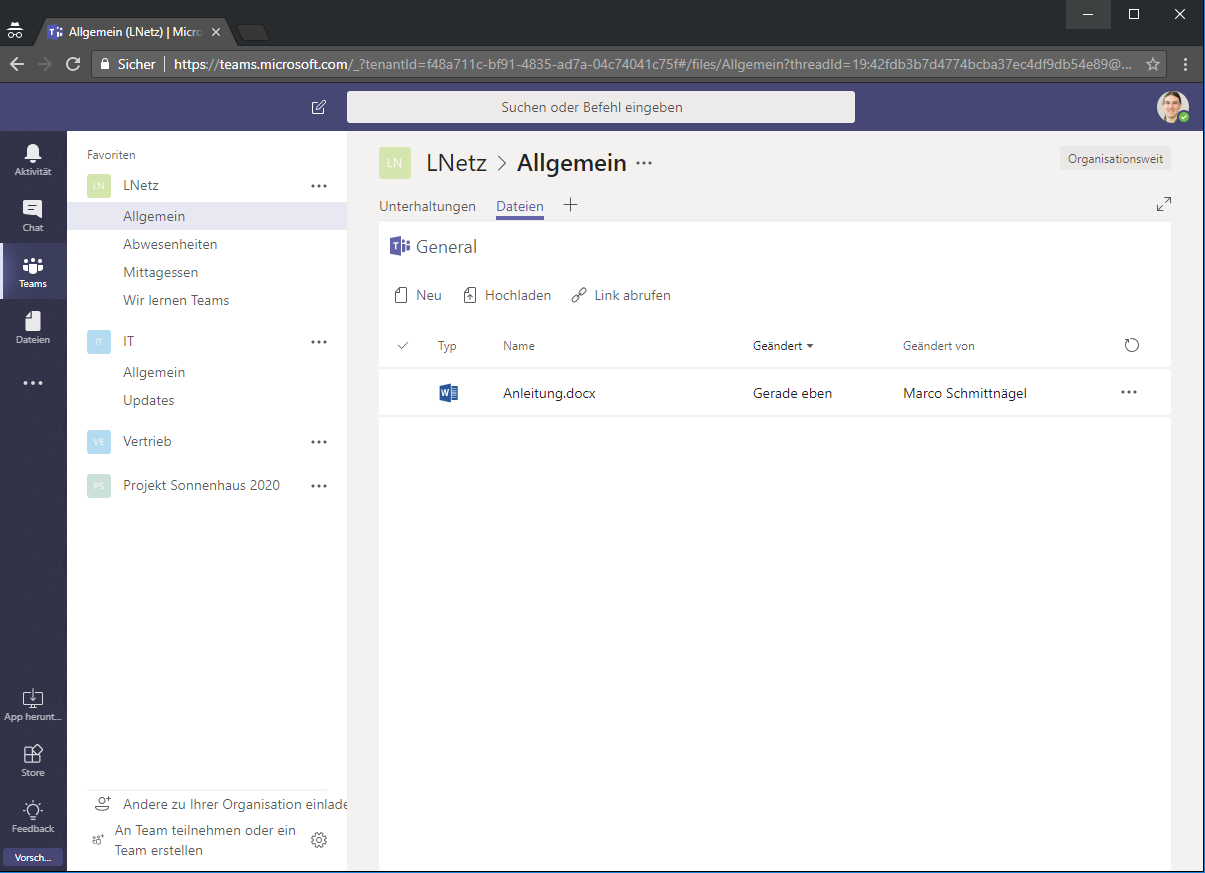
Einen Blick unter die Haube
Aber ab hier beginnt der spannende Teil: Wir wissen, dass Teams seine Dateien eigentlich in SharePoint speichert. Ist das auch hier der Fall? Die Antwort ist relativ einfach zu finden.
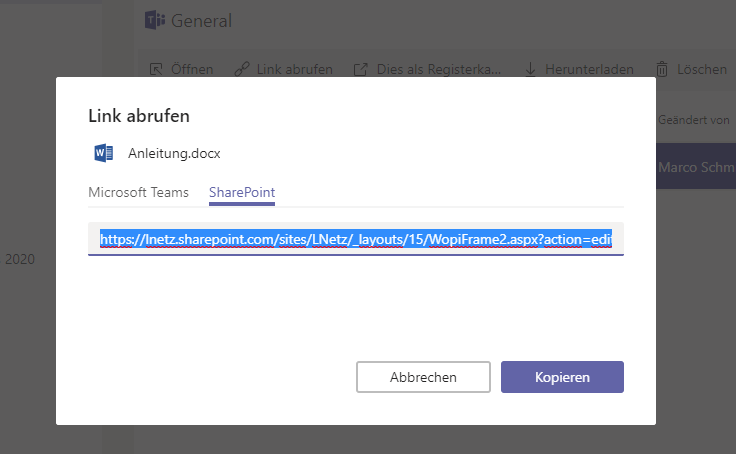
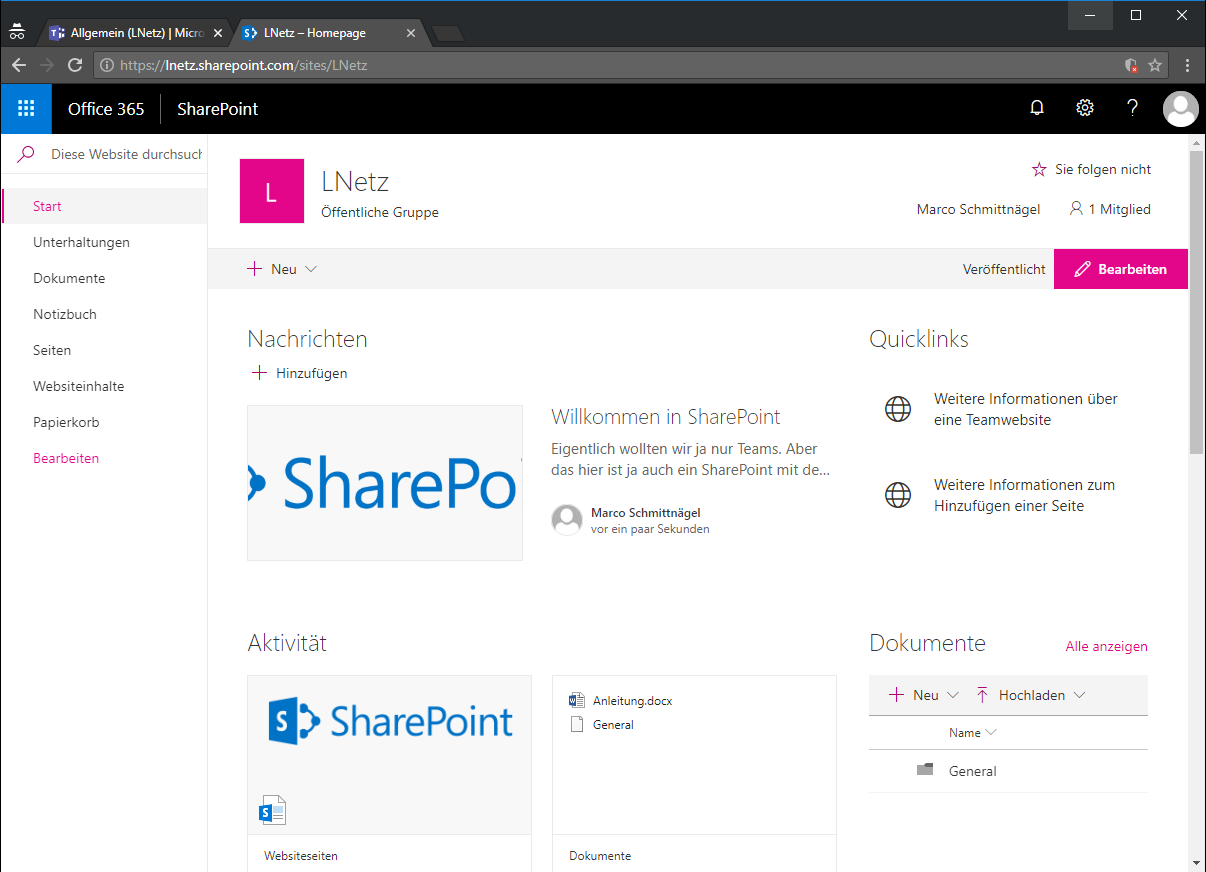
Wenn wir die aufgezeigte URL öffnen, finden wir eine vollständige SharePoint Teamsite, wie wir sie auch von Office 365 Groups bereits kennen. Wir können News erstellen, Listen anlegen, die Suche nutzen und sogar die Site mit SharePoint Designer öffnen - ach, und neue Sites können wir auch erstellen.
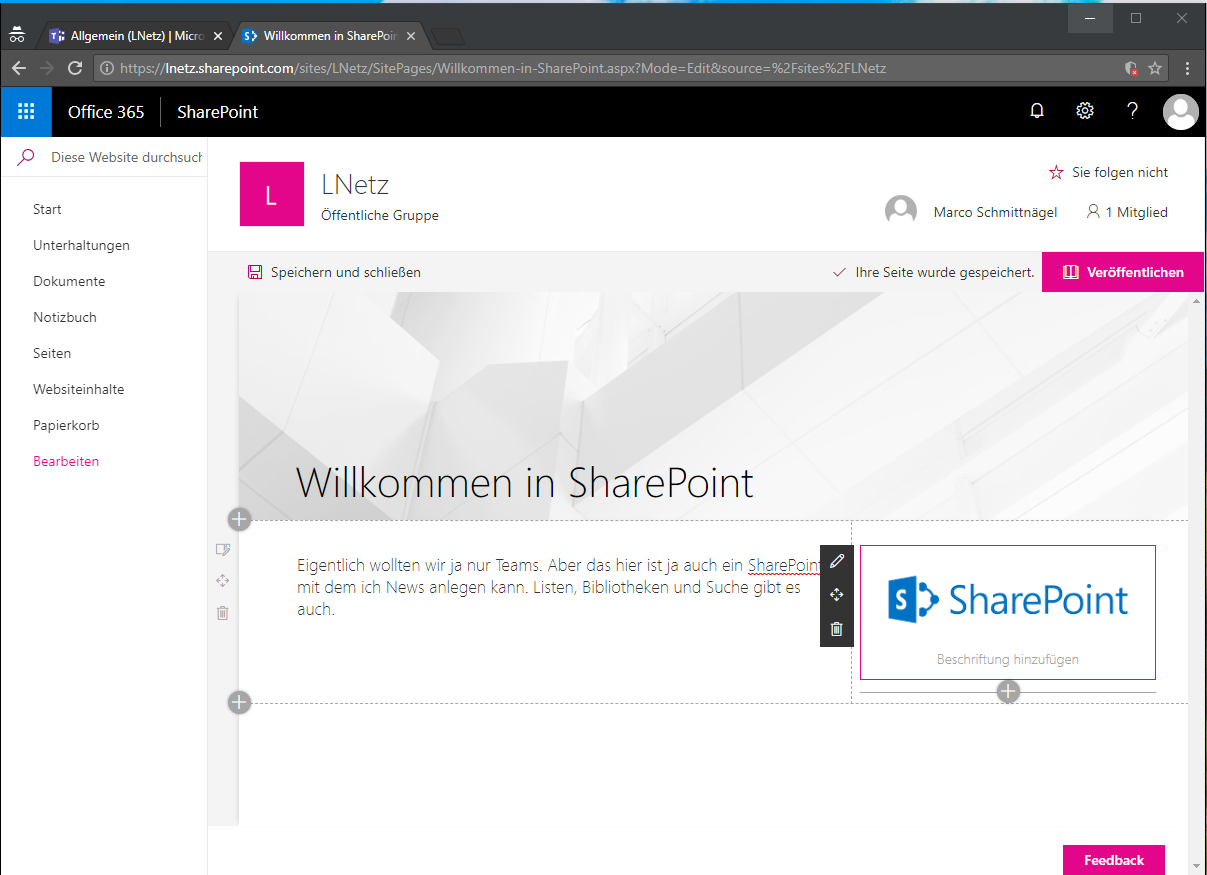
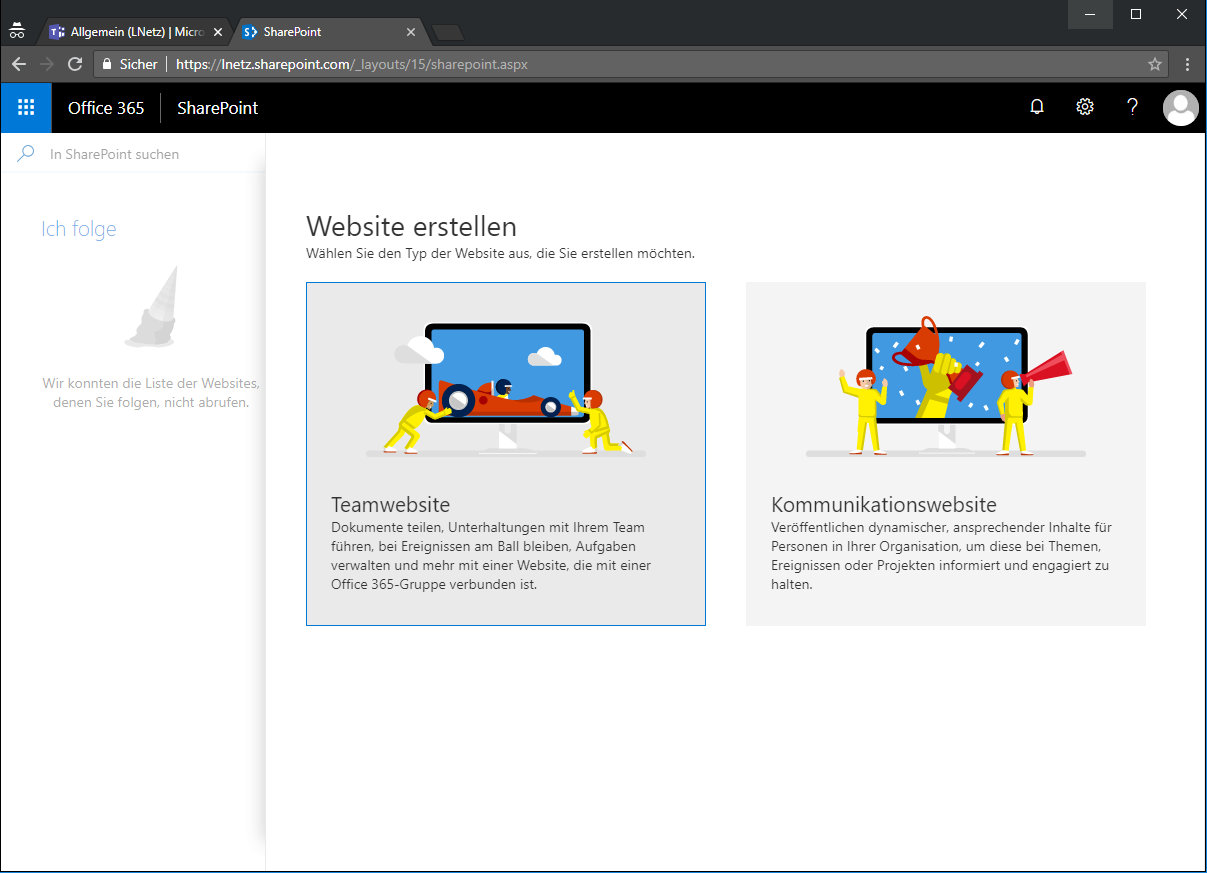
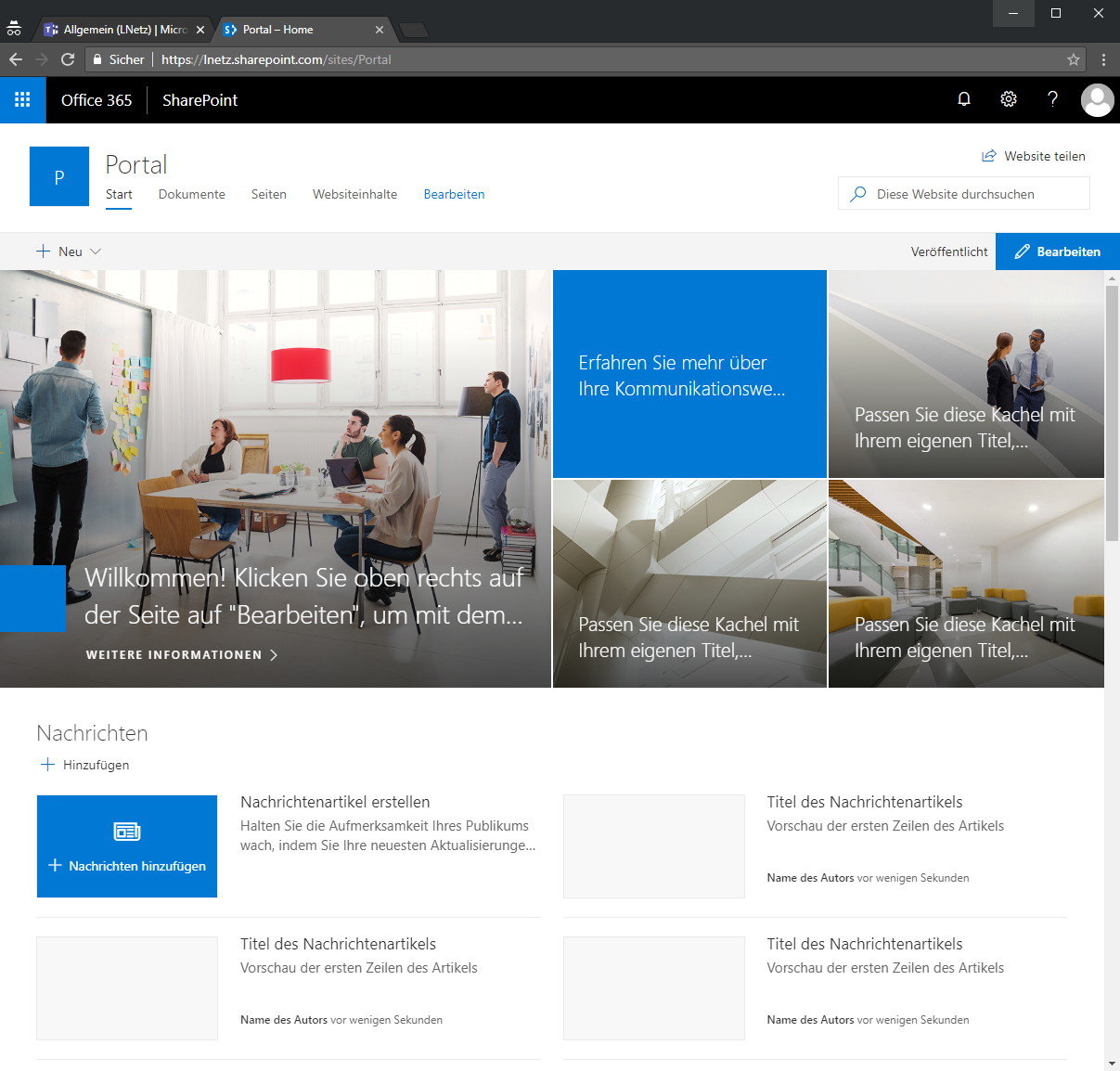
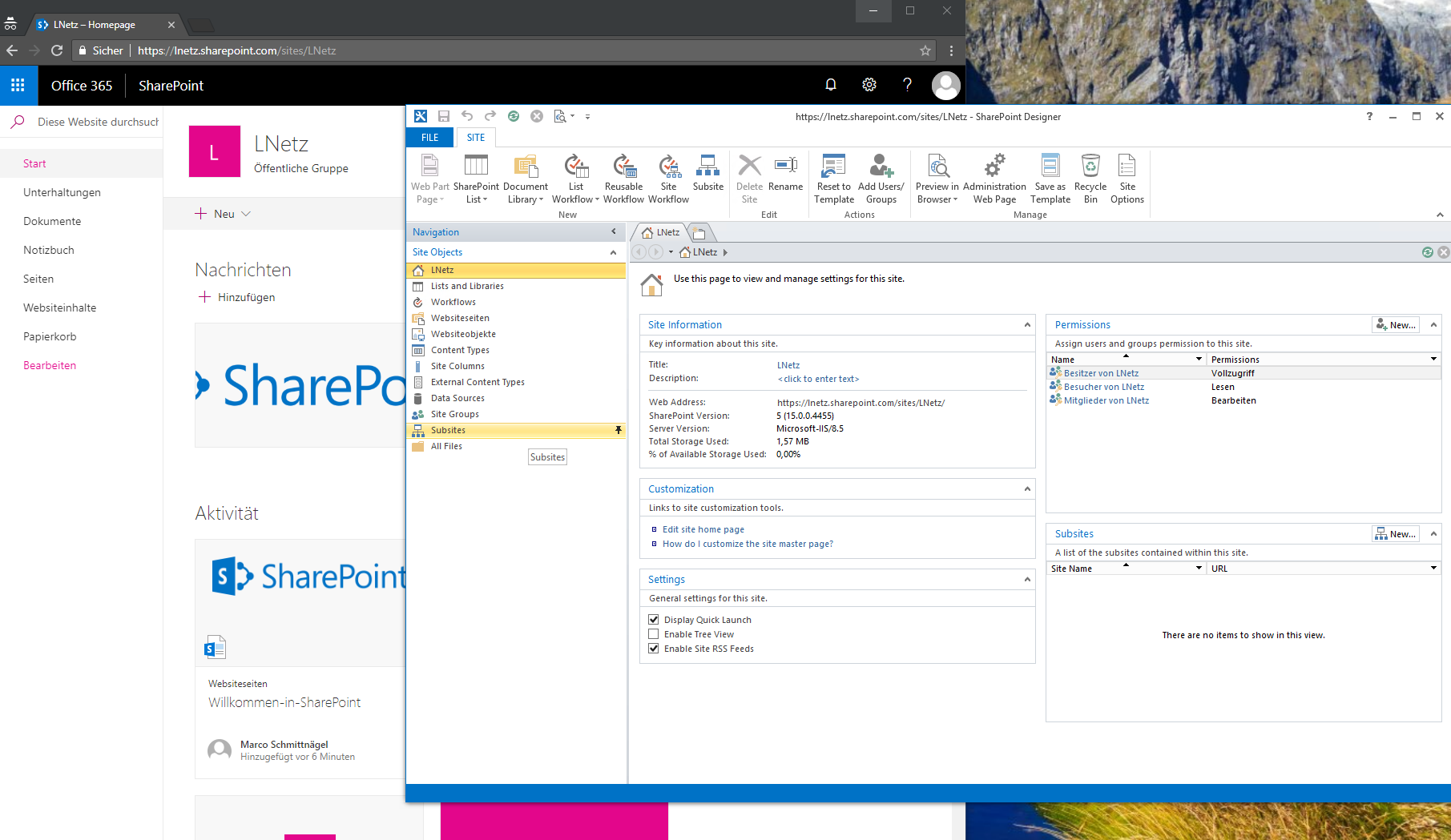
Insgesamt konnten wir im Vergleich zu einer normalen SharePoint Site keinen Unterschied feststellen. Lediglich Funktionen, die über SharePoint hinausgehen (z.B. Planner, PowerApps, Flow) funktionieren nicht.
Administration, please!
Wenn es sich also um einen "normalen" SharePoint handelt, wie verhält es sich dann mit den administrativen Oberflächen? Einmal kurz in der URL ein "-admin" vor sharepoint.com eingefügt und schon landen wir im SharePoint Admin Center.
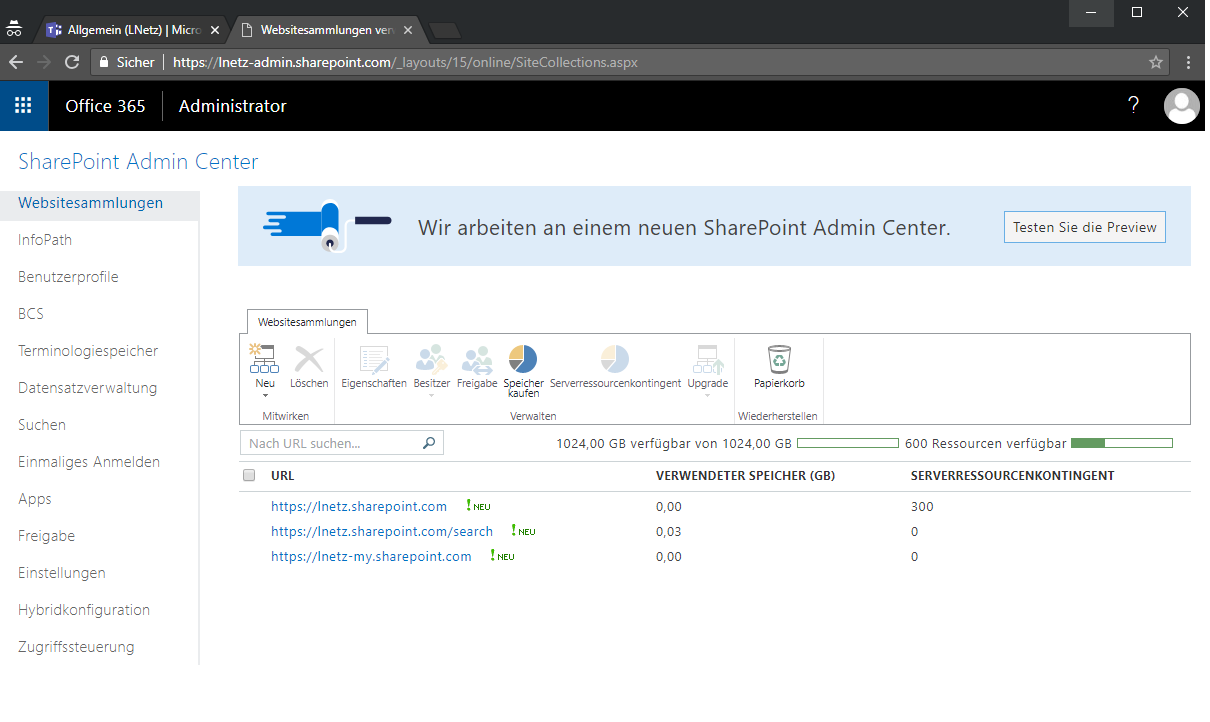
Die zusätzlichen Möglichkeiten, die wir dadurch bekommen (z.B. einen App Catalog anlegen und dadurch per SharePoint Framework eigene Lösungen bereitzustellen) sind immens. Aber für den Moment interessiert uns vor allem, um welche Art von Benutzern es sich eigentlich handelt, mit denen wir hier auf SharePoint zugreifen.
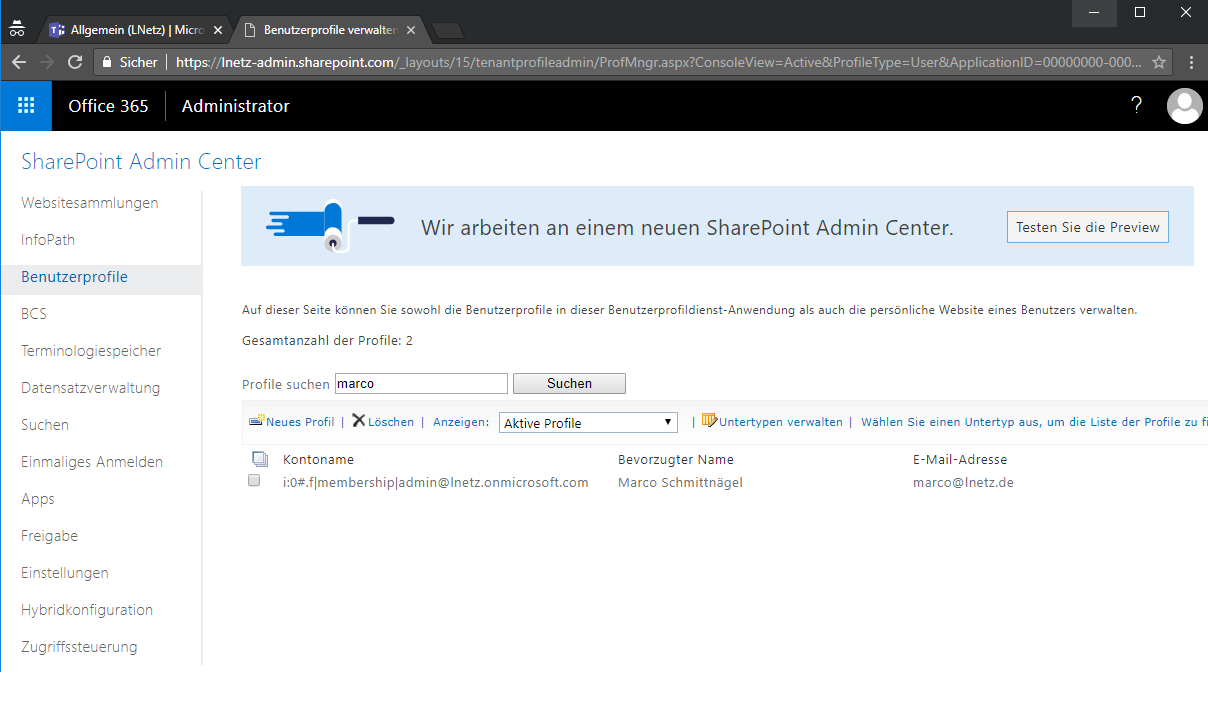
Die Antwort (ersichtlich aus dem User Profile Service von SharePoint) war für uns überraschend: Der Benutzername des ersten, angelegten Accounts lautet "admin@LNetz.onmicrosoft.com", hat aber als Anmeldung einen Microsoft Account erhalten. Da der Name des Accounts aber eher auf ein normales Azure Active Directory hindeutet und wir als Office 365 Dienstleister zufälligerweise die eine oder andere URL vom normalen Office 365 kennen, probieren wir es doch einfach einmal mal aus, indem wir die jeweiligen Azure-Webseiten mit unserem "marco@lnetz.de" Account öffnen.
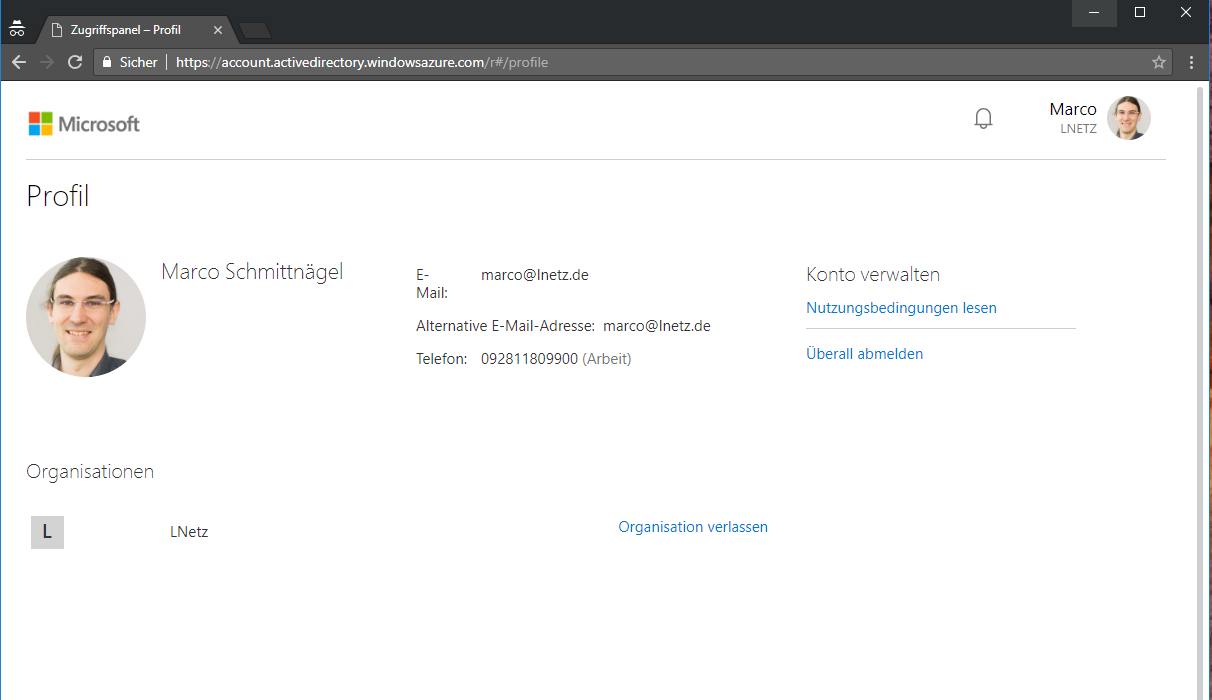
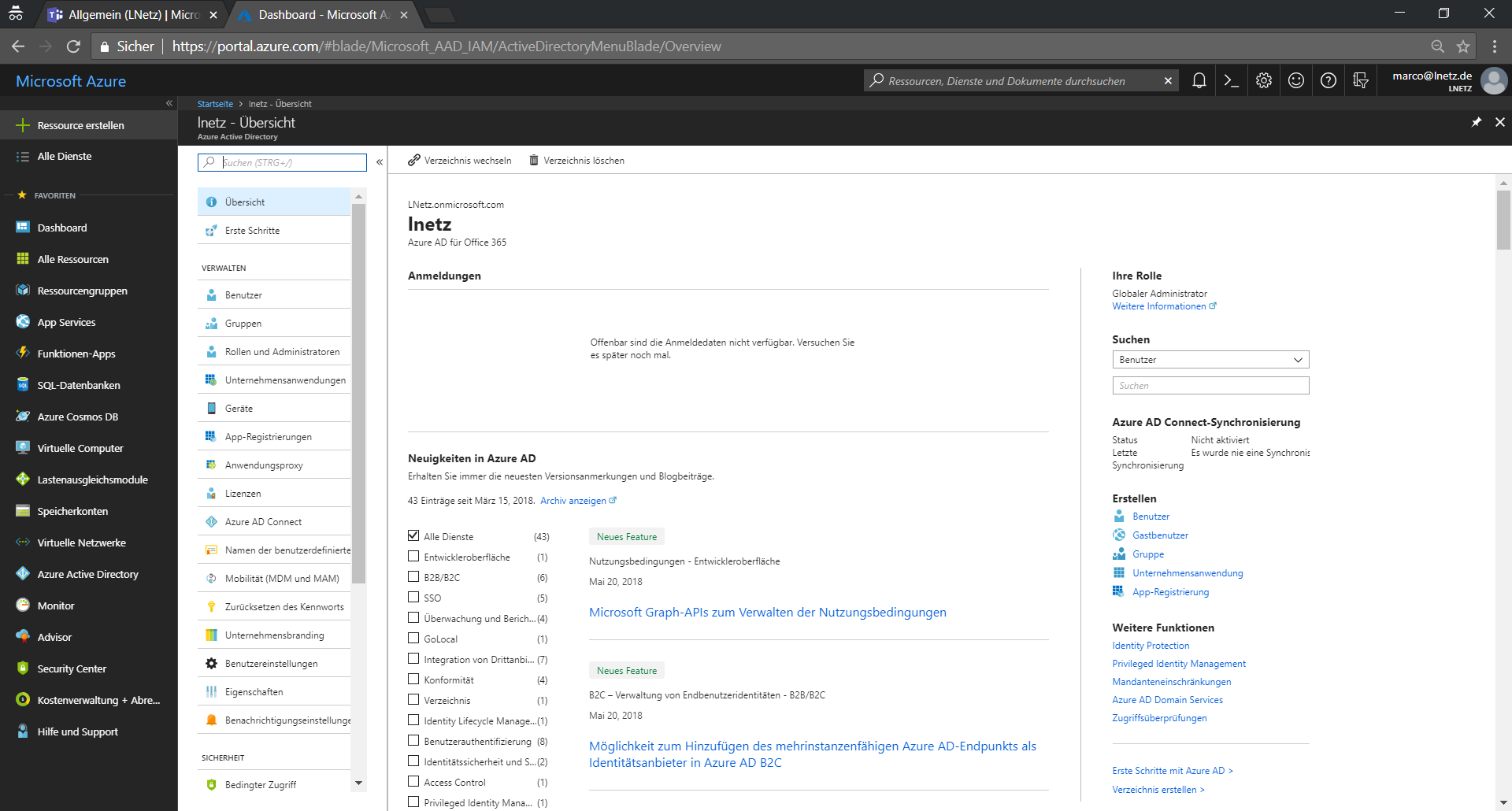
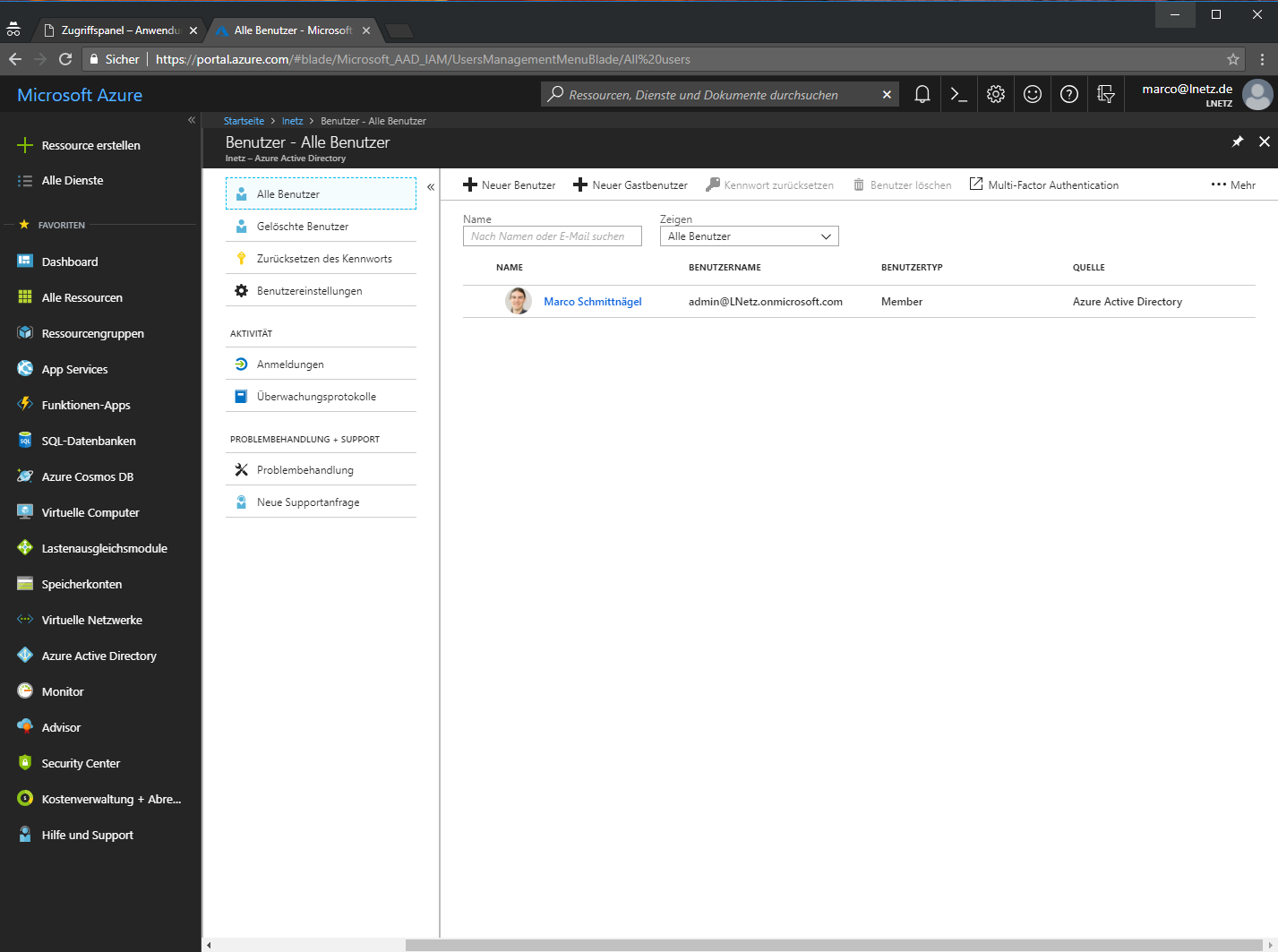
Tatsächlich also ein normales Azure Active Directory und der damit verbundene Zugriff auf das Azure-Portal. Die daraus entstehenden Möglichkeiten sind hier noch einmal um ein Vielfaches größer (z.B. AD Connect, zusätzliche Subscriptions, Single Sign On, Benutzer- und Gruppenverwaltung). Für den Moment interessiert uns aber vor allem, welche Lizenz der Benutzer eigentlich hat und welche Dienste dadurch verfügbar sind.
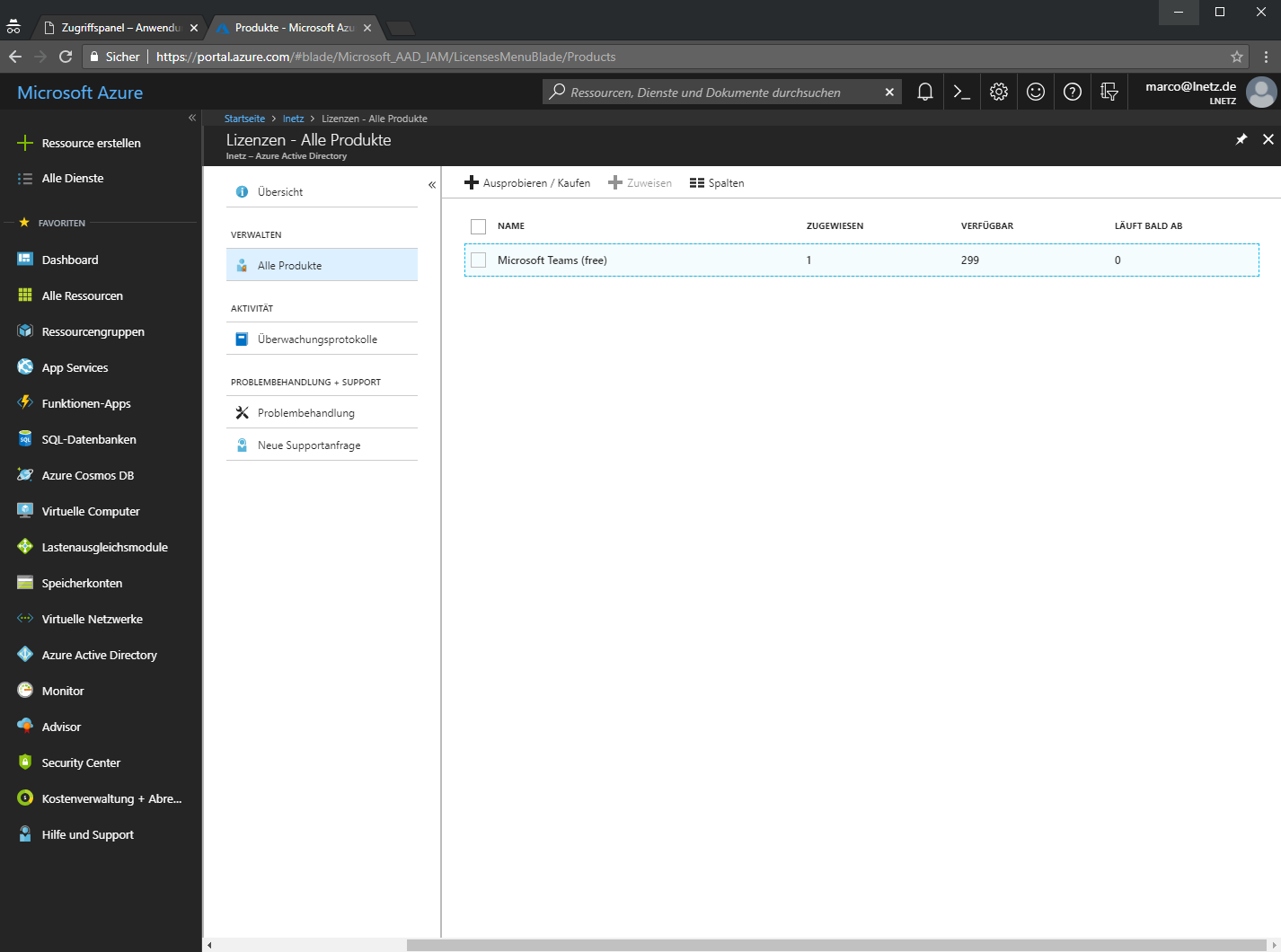
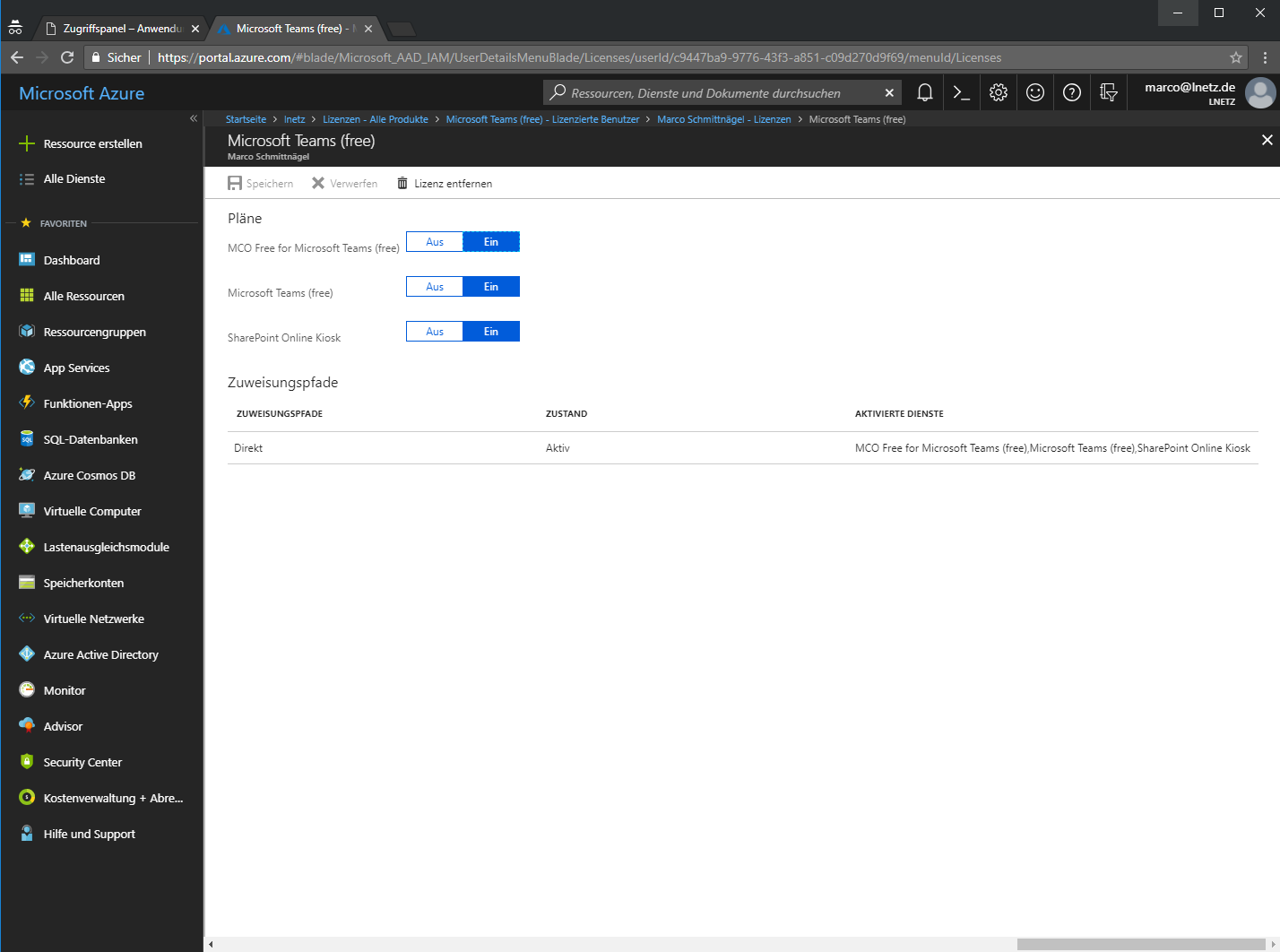
Es handelt sich also um eine Kombination aus einer neuen Teams-Lizenz und einem normalen SharePoint Online Kiosk Plan - letzteren kennen wir vom entsprechenden Office 365 Plan Enterprise F1 (früher K1). Das erklärt auch, warum wir letztlich einen normalen SharePoint sehen - weil es per Lizenz ein normaler SharePoint IST. Um es nochmal zu betonen: Es ist ein normaler SharePoint für 300 Benutzer, der nichts kostet. Ob sich Microsoft das wirklich so gedacht hat oder dies einfach nur dem aktuellen Preview-Status geschuldet ist, wird sich noch zeigen.
SUDO admin.microsoft.com
Der letzte und für uns "ultimative" Zugriff wäre der auf das Microsoft 365 Admin Center (früher Office 365 Admin Center). Aber hier gibt es wohl eine Grenze, da der Zugriff nur mit einem Geschäftskonto, aber nicht mit einem Microsoft Account erlaubt ist.
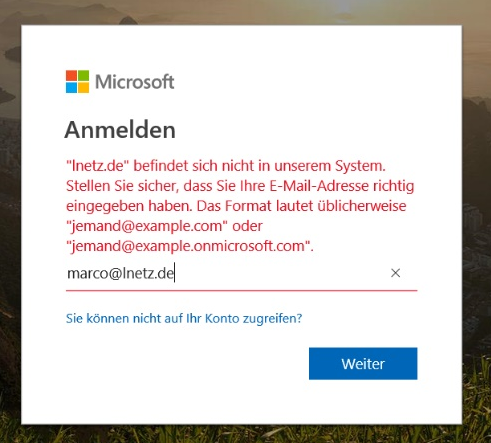
Aber: Wie aus den Schritten davor ersichtlich, gibt es ja anscheinend einen Account "admin@lnetz.onmicrosoft.com“, welcher wie ein normales Azure Active Directory Konto aussah. Also versuchen wir unser Glück doch einmal damit.
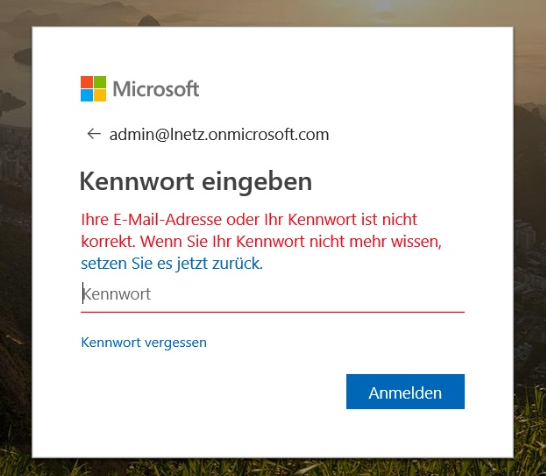
Das Passwort scheint nicht das gleiche wie beim Microsoft Account zu sein, doch der "setzten Sie es jetzt zurück"-Link tut tatsächlich was er verspricht. Einen Passwort-Reset später klappt auch der Zugriff mit dem Admin-Account auf das Admin Center.
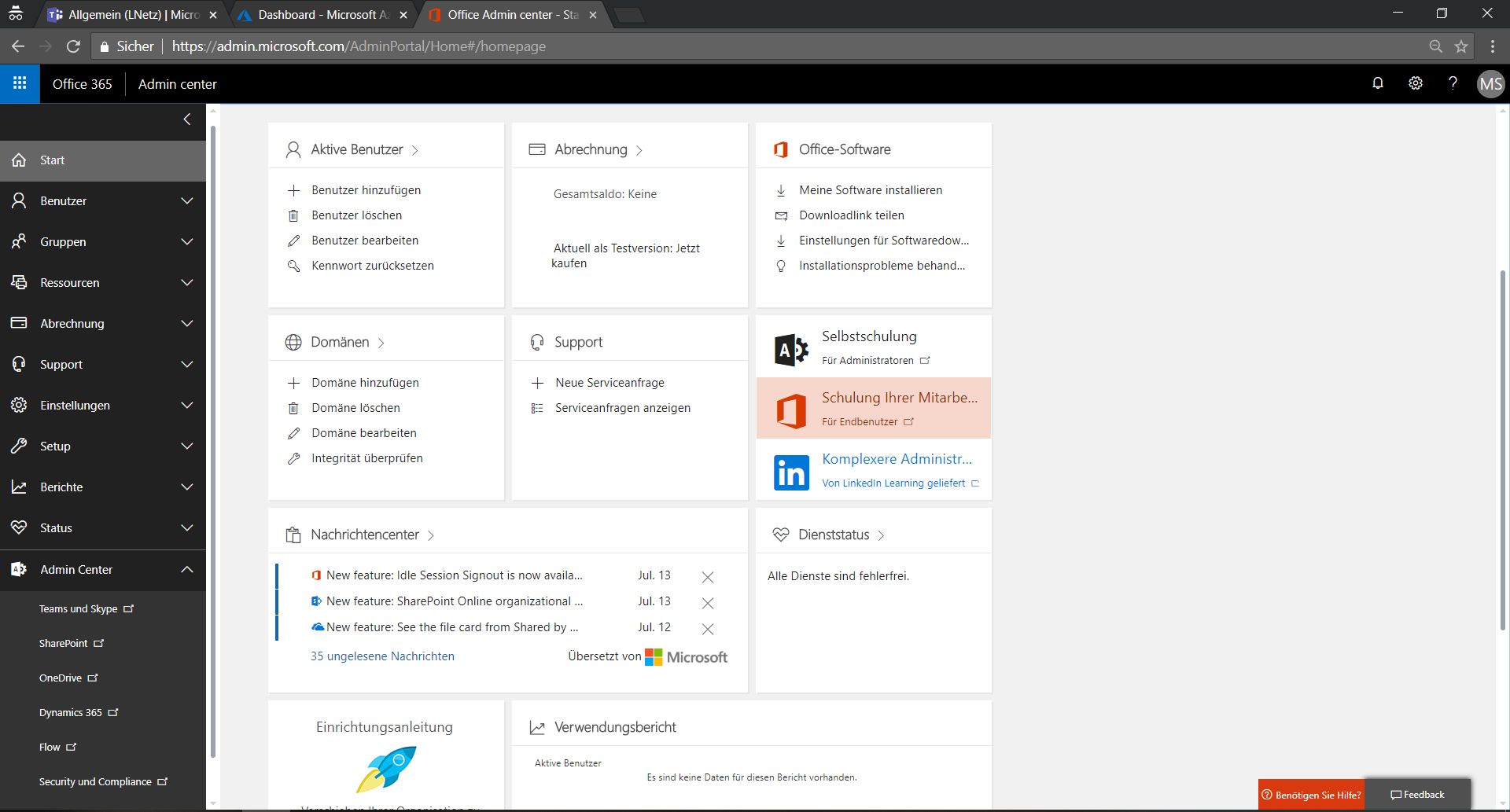
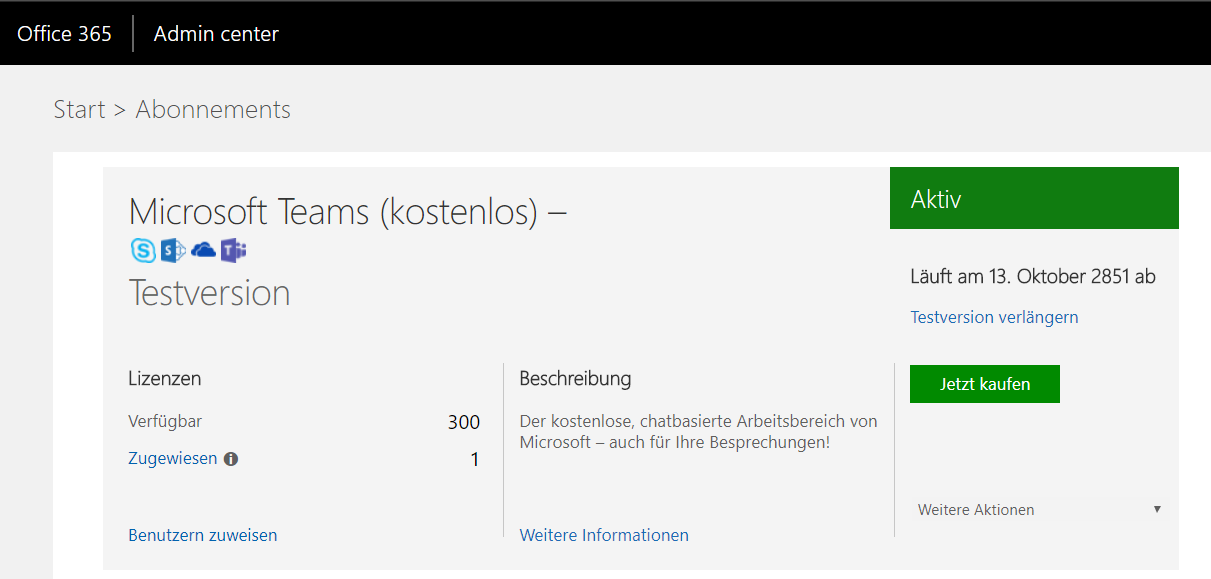
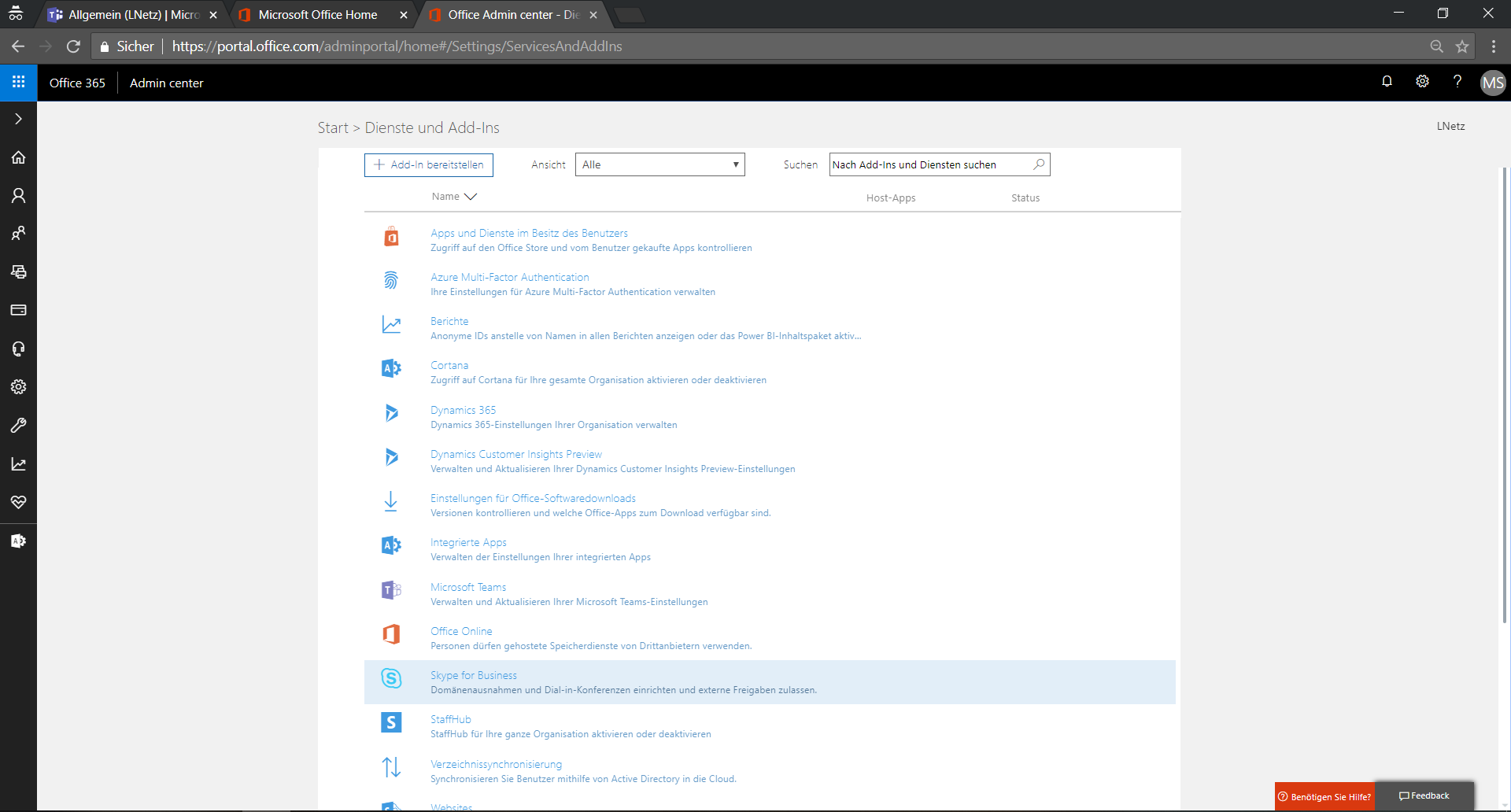
Die Lizenz wird zwar als Testversion geführt, aber das Ablaufdatum im Jahr 2851 deutet darauf hin, dass wir noch etwas Zeit haben. Ansonsten scheint das Admin Center voll funktionsfähig zu sein und die Links zu den Admin-Oberflächen der einzelnen Dienste sowie die Liste der "Dienste und Add-Ins" runden das Bild ab.
Dadurch, dass wir uns nun mit einem normalen Geschäftskonto angemeldet haben, scheint auch die letzte Grenze gefallen zu sein und der Zugriff auf weitere Oberflächen ist kein Problem mehr.
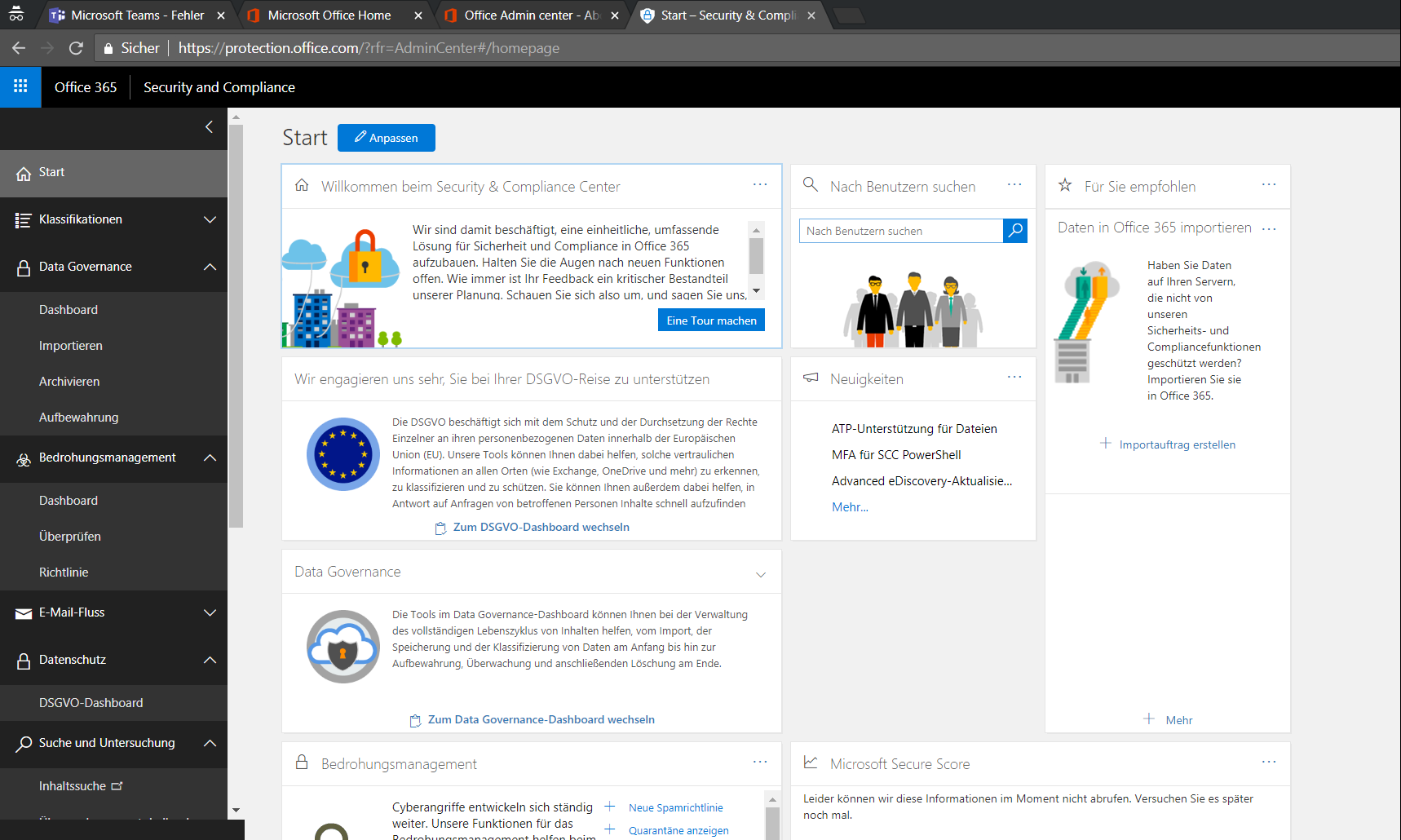
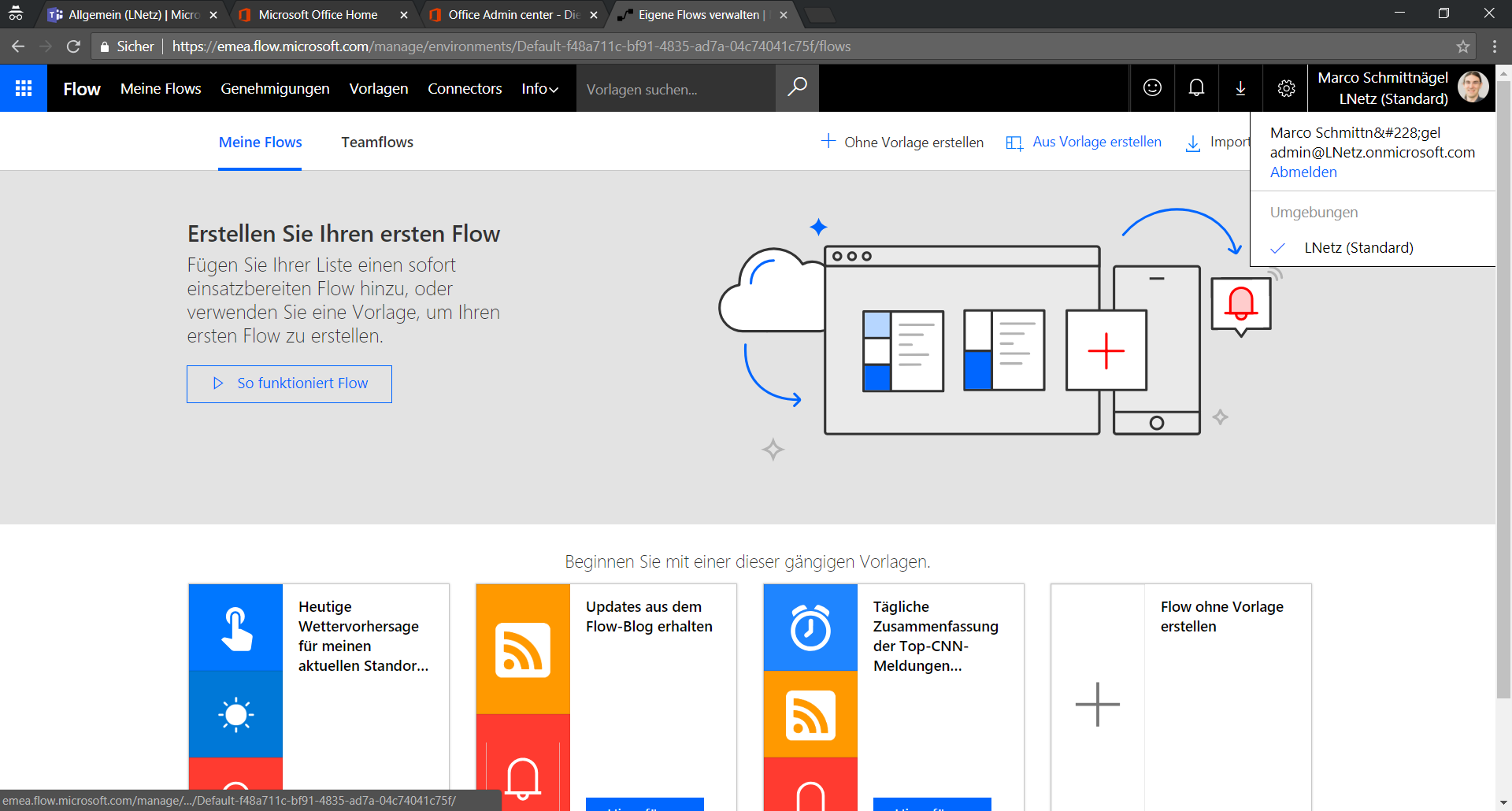
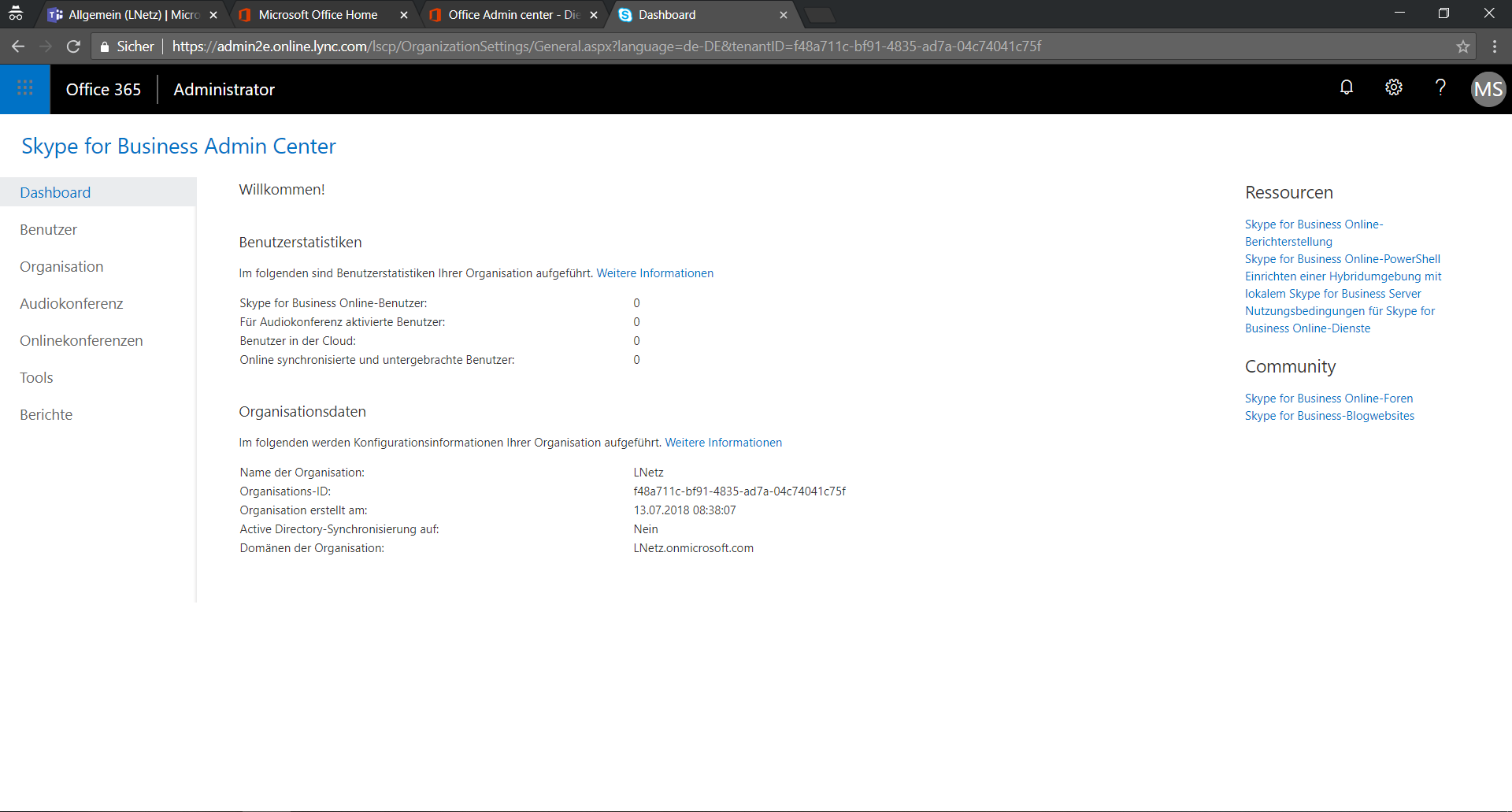
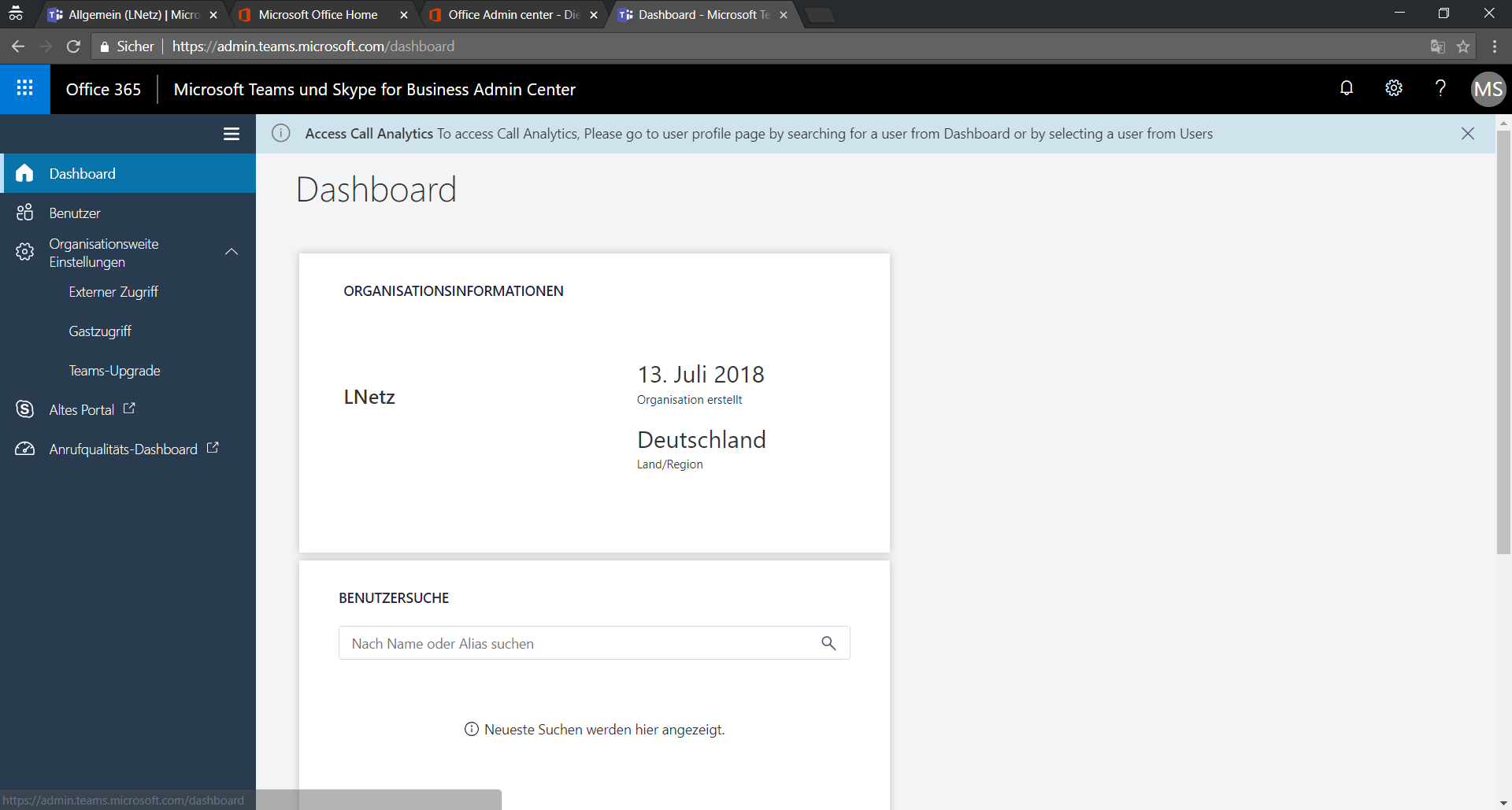
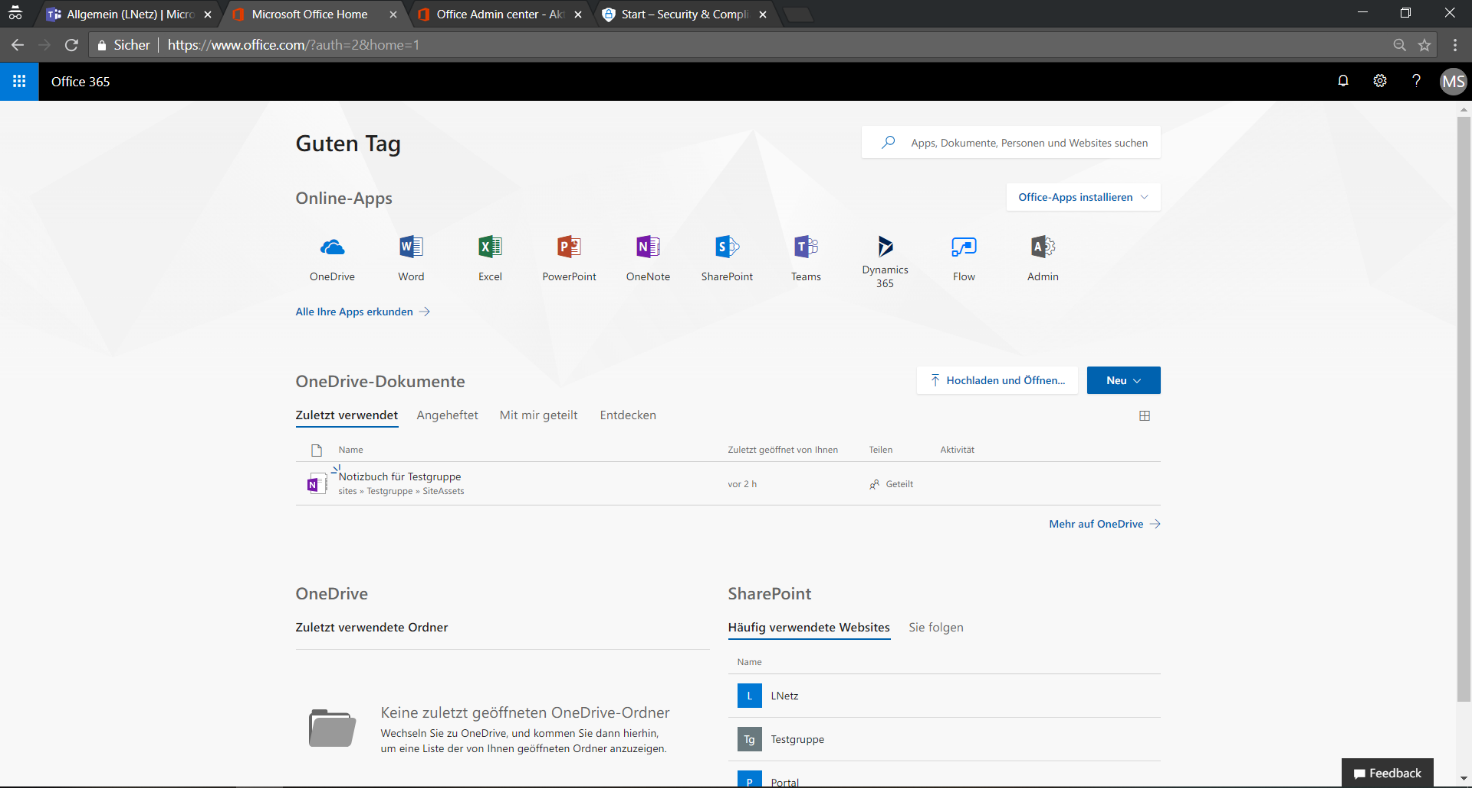
Die Anmeldung mit dem ursprünglich angelegten Microsoft Account "marco@lnetz.de" ist weiterhin möglich, aber auf den ersten Blick spricht eigentlich nichts dagegen stattdessen ab sofort das Geschäftskonto zu verwenden.
Mehr Benutzer, mehr Spaß
Eines meiner persönlichen Highlights war es noch, ein neues Benutzerkonto anzulegen. Auch hier ist alles, wie wir es vom normalen Office 365 gewohnt sind. Selbst das Zuweisen der Lizenzen erfolgt analog – nur eben mit den bereits herausgefundenen kostenlosen Teams-Lizenzen, sowie dem SharePoint Online Kiosk-Plan.
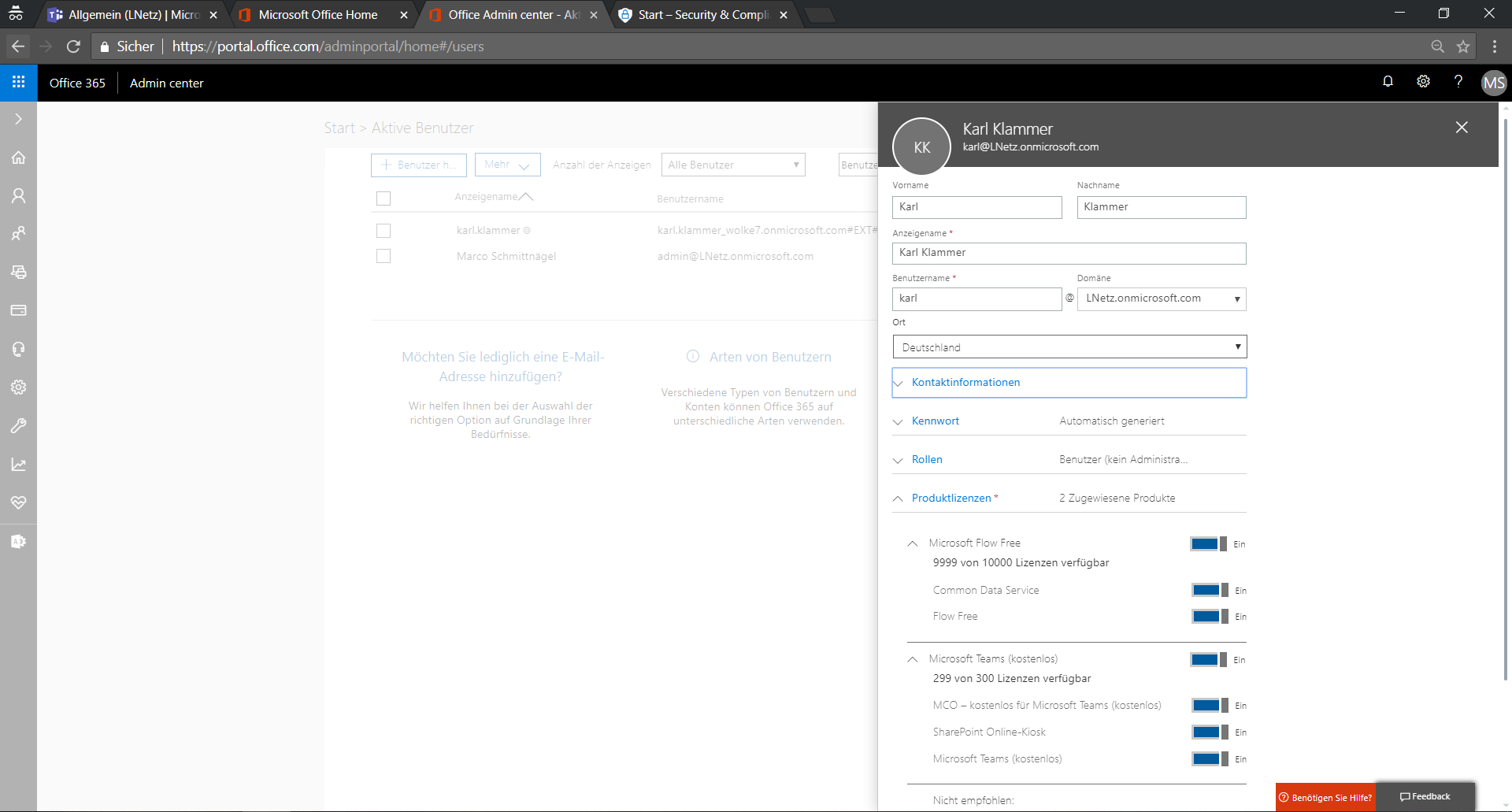
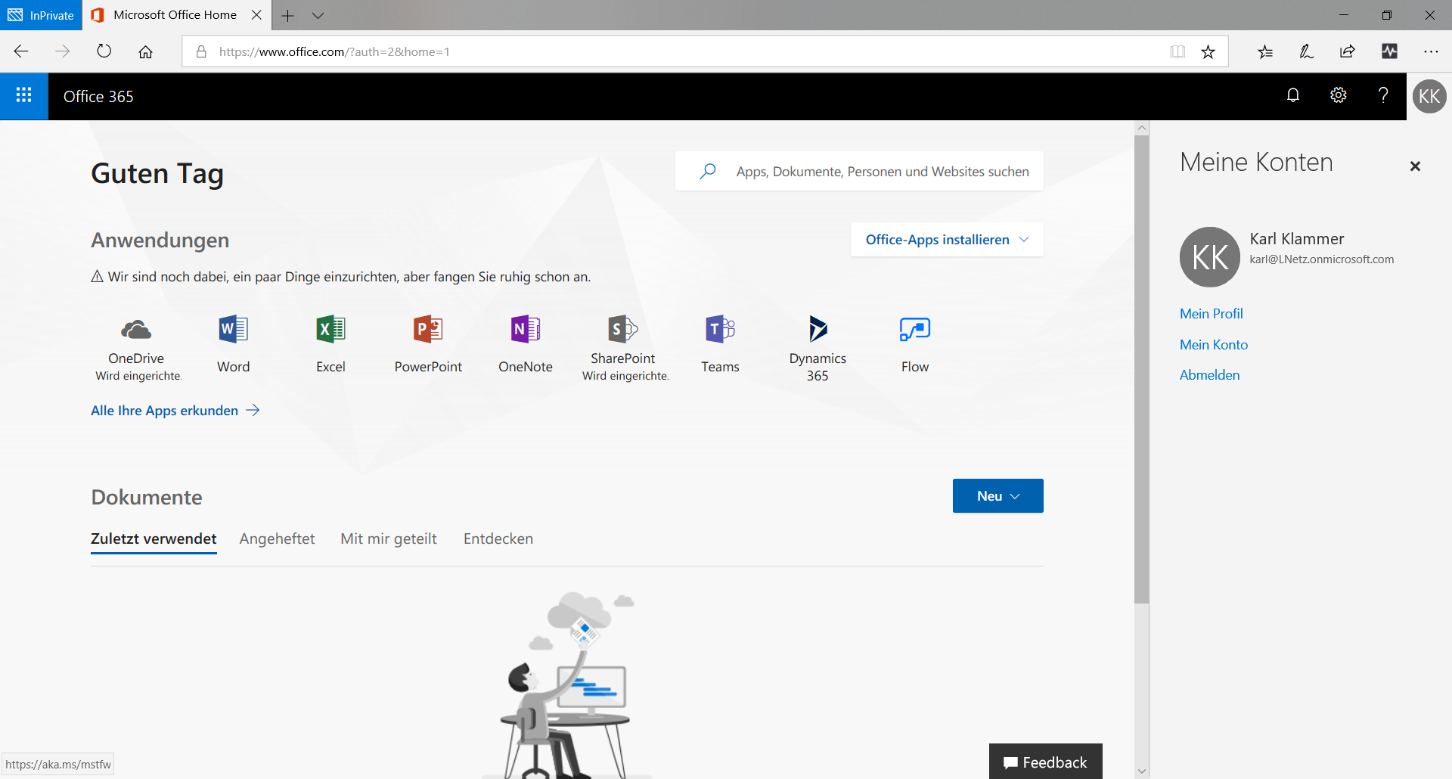
Die Verwaltung bzw. das Einladen von weiteren Benutzern bis hin zum kompletten Unternehmen scheint also auch analog zum normalen Office 365 zu funktionieren.
Das ist erst der Anfang
Eine spannende Frage, die wir gerade prüfen ist, ob sogar die Synchronisierung per AD Connect möglich ist und sich Single Sign On Szenarios abbilden lassen. Weiterhin: Welche Security Features sind verfügbar – kann man z.B. Multi-Factor-Authentication aktivieren? Bekommt jeder Benutzer ein eigenes OneDrive unter lnetz-my.sharepoint.com (Spoiler: Ja, danach sieht es aus)? Kann ich Windows 10 Geräte im Azure Active Directory verwalten, wenn sich der Anwender beim Windows-Login mit der onmicrosoft-Adresse anmeldet? Man könnte die Liste der Fragen und Möglichkeiten noch endlos weiterführen.
Vor uns liegt einiges an Arbeit, um alle Möglichkeiten und die Relevanz für unsere Kunden vollständig auszuloten. Aber eines ist klar: Unabhängig davon, ob und wieviel Microsoft noch nachträglich verändern wird, unter dem Strich ist es ein kostenloses Office 365 für Unternehmen mit allen daraus entstehenden Erweiterungsmöglichkeiten.
Microsoft legt die Hürde für den Einstieg in die Enterprise Cloud so niedrig wie nur möglich, sodass die ersten Schritte und die ersten wirklichen Mehrwerte sehr einfach zu implementieren sind. Und wenn das Interesse dann einmal geweckt ist, kann der Kunde sukzessive weitere Dienste im Tenant einführen und so ausgehend von der metaphorischen „Spitze des Eisbergs“ den vollen Umfang der Cloud nutzen.
Zum Autor

Marco Schmittnägel ist seit über 10 Jahren im SharePoint-Umfeld tätig. Als Cloud Enthusiast begeistert er mit seiner 6-jährigen Office 365 Expertise sowohl unsere Kunden und Interessenten als auch in Vorträgen als Fachreferent im Bereich #DigitalWorkplace.

